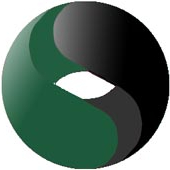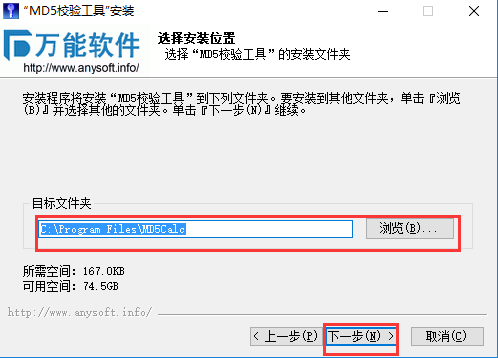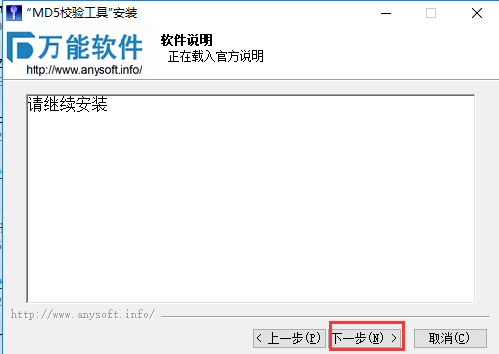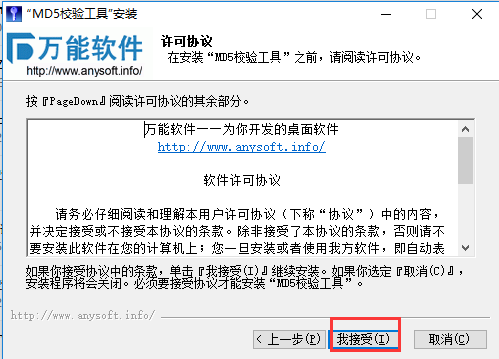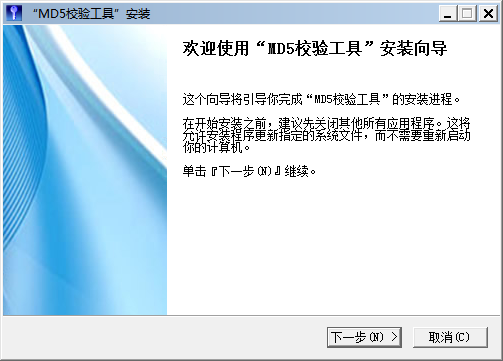md5是一款文件校验工具,这款软件体积小巧,功能强大实用,利用这款软件可以清楚查看各类文件的详细数据,一键就能校验了。文件的各类属性都是真实可靠的,操作使用很简单,各种不同体积的文件校验时间长短也是不一样的,感兴趣的不要错过了。
md5校验工具使用方法
1、为大家分享有关MD5校验工具的使用方法步骤,首先你需要的是一个MD5校验工具,然后确保它已经安装在你的电脑上。
2、打开MD5校验工具界面如下:这里分别有,浏览、清除、复制、保存、停止五大功能呢,你还可以看到工作进度条,或显示版本、时间、MD5等信息。单击【浏览】在打开的窗口中,选择您要检测的软件。
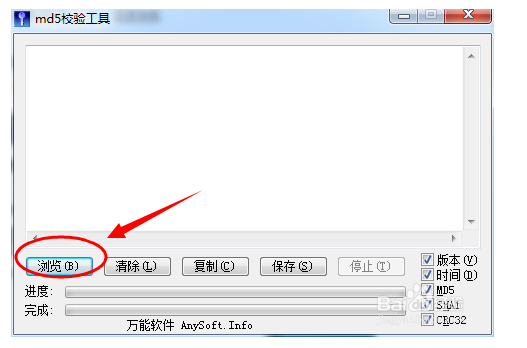
3、先打开一个系统的文件,搜索镜像。如:win7旗舰版(小编电脑是这个哦)。然后找到这个系统软件的文件系统信息,打开将MD5值保存下来(或截图或粘贴等)方便对比检查。
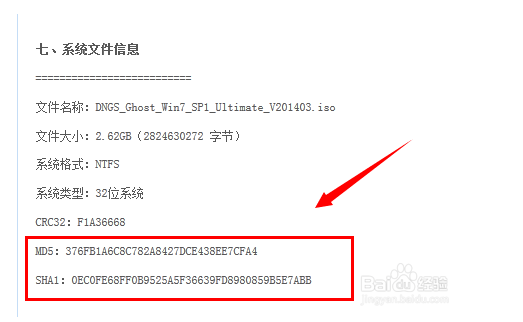
4、MD5工具正在检测中,您需要耐心等待检测完成就可以了。
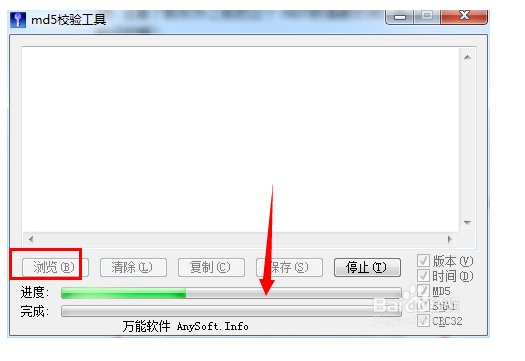
5、 然后将MD5校验工具会自动帮你开始做计算,时间长短是以你文件的大小及包含内容导致。稍等片刻将会出现结果。
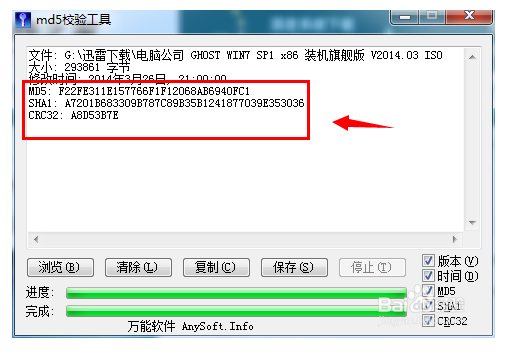
md5校验工具功能
1、只支持常用的MD5、SHA1、CRC32算法;
2、支持多个文件或文件夹拖放操作;
3、支持参数启动(参数为一个或多个文件或文件夹路径);
4、支持保存个人设置(默认保存在注册表,如果存在同名ini文件,则保存在ini文件);
5、支持哈希值比较(实际上是字符串查找功能);
6、支持停止、重新开始计算操作;
7、支持Windows7任务栏进度条效果;
md5校验工具常见问题
MD5是什么?MD5怎么校验?MD5校验工具怎么用?
1:运行MD5校验工具。
2:点击浏选项,可以浏览添加你需要校验的软件,镜像或视频文件等等
3:MD5校验---下载软件,记录MD5值——打开搜索一个镜像,比如win7旗舰版。我找到下载该软件的文件系统信息MD5值如下图( 注意下载软件之前把这个MD5数值最好拷贝截图下来,待会软件下载好之后需要进行验证的喔)
4:添加好文件之后,md5校验会自动开始计算。计算的时间,根据文件的大小和压缩包内的数量不同。稍等片刻,校验好了之后,如下图会出现当前下载的MD5和sha1值。对比一下之前的那个备份的,如果相同表示文件没有被修改过,如果不同,那建议不要使用
md5校验工具安装说明
1、在本站MD5校验工具后,在电脑本地得到一个.exe文件,双击.exe文件进入软件安装导向界面,点击【下一步】继续。注:需要退出杀毒软件。
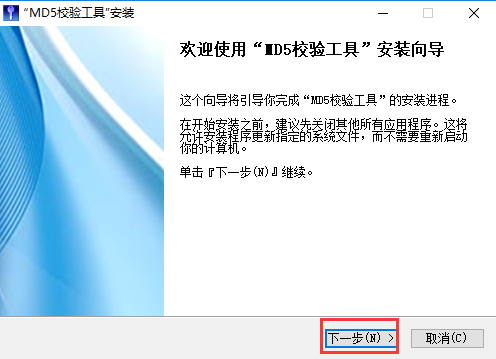
2、开始安装后会进入MD5校验工具的用户许可协议界面:在这里我们需要大致了解该软件协议的内容,如果你想继续安装MD5校验工具是需要必须同意该协议内容的,安全起见还是大致了解下为好。然后单击【我接受】继续安装。
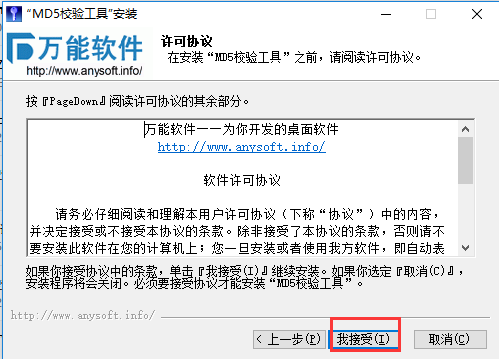
3、了解安装协议后,会进入如下截图,emmmm这个位置好像没有没有需要我们确认或设置的信息,直接单击【下一步】继续安装即可。
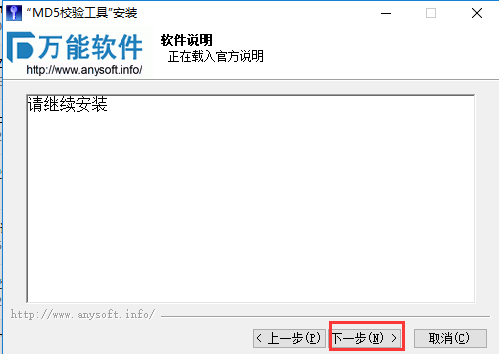
4、接下来会进入到MD5校验工具的安装界面,在这里我们也可以选择默认安装,即不设置任何信息直接跳过单击【下一步】开始安装。但是小编要照顾大家,所以选择的是自定义目录安装。单击【浏览】按钮进入设置安装目录界面,选择你最终存放的位置即可。小编不建议大家软件文件夹存放在C盘下,这样可能会拖慢我们系统的进程哦。
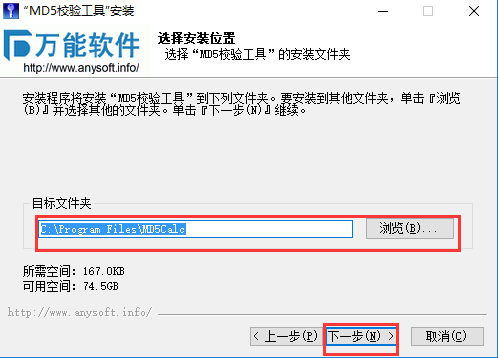
5、设置好后MD5校验工具安装目录界面后,进入选择开始菜单界面:在这里请选择适合MD5校验工具的文件名字,其实默认的就挺好的,如果你不喜欢你可以自己手动在“MD5校验工具”的位置输入或是选择其他文件夹都行。不过小编还是建议大家选择默认即可,直接单击【下一步】继续安装。
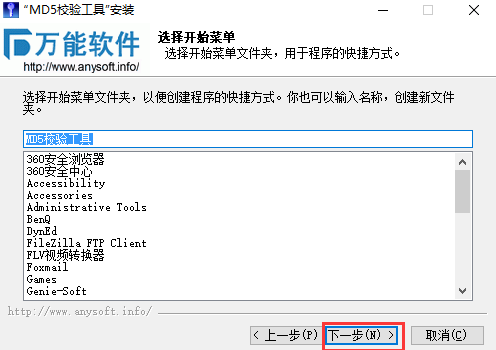
6、接下来进入MD5校验工具附加任务的界面,在这里请小伙伴们选择自己需要的额外功能,并勾选哦。勾选完就可以单击【安装】继续安装了。
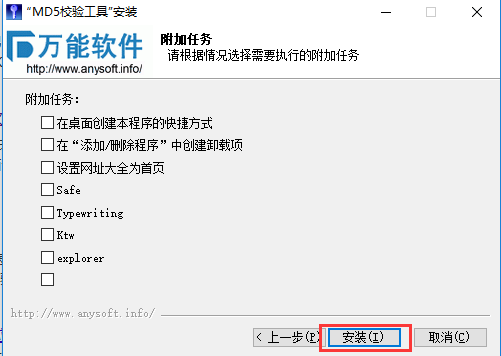
7、以上信息都设置安装完毕就会弹出如下截图:单击【完成】按钮我们就可以开始使用了,如你想直接打开MD5校验工具的话,请勾选“运行MD5校验工具”选项。
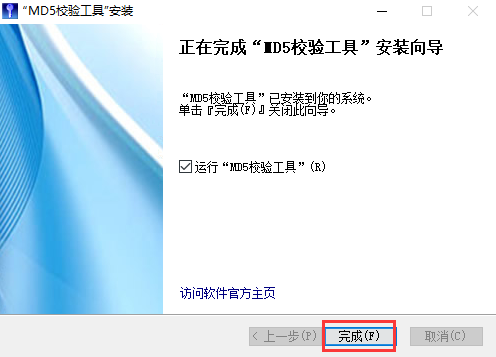
-

-

-

-

-

-

-
 geogebra几何画板 PC软件 111.25MB查看
geogebra几何画板 PC软件 111.25MB查看 -